L'application de bureau Trello peut vous aider à travailler plus efficacement que la version du navigateur. Il peut le faire en introduisant de nouvelles fonctionnalités et en minimisant les inconvénients liés au fait de passer d'abord par votre navigateur pour collaborer avec d'autres.
Si vous ne le saviez pas déjà, Trello est l'une des collaborations d'équipe les plus populaires plates-formes. Trello est considéré comme un excellent outil à utiliser avec des applications comme Microsoft Teams et Mou, au lieu de les concurrencer directement.

Voyons donc comment vous pouvez intégrer Windows Application de bureau Trello dans votre vie quotidienne pour améliorer votre productivité.
Soyez productif sans distractions
L'un des meilleurs avantages de l'utilisation d'une application de bureau peut sembler un peu idiot par écrit, mais en pratique, cela fonctionne vraiment . En utilisant l'application de bureau Trello, vous n'êtes pas obligé de passer par votre navigateur Internet. C'est un avantage instantané pour nous, car cela signifie que nous pouvons éviter de cliquer sur d'autres sites Web que nous ne devrions pas visiter.
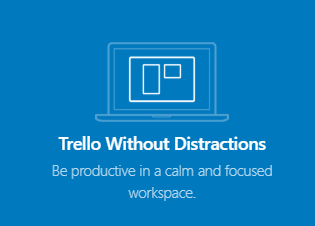
Soyons honnêtes, qui ne s'est pas retrouvé dans un terrier de lapin de Reddit, Twitter, ou pire encore, YouTube, après avoir visité Internet pour faire du travail?
Un navigateur Internet est rempli de toutes sortes de sites Web qui pourraient être un peu plus divertissants que le travail que vous essayez de faire, ce qui peut être un tueur de productivité complet pour ceux qui ont du mal à rester à l'écart des sites Web distrayants .
In_content_1 all: [300x250] / dfp: [640x360]->Raccourcis puissants sur plusieurs fenêtres
Il est courant que les équipes utilisent plusieurs tableaux Trello pour séparer différentes tâches ou informations, et de nombreux utilisateurs Trello aiment avoir leur propres tableaux personnels pour améliorer la productivité.
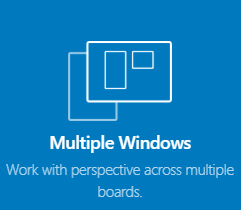
Il existe quelques fonctionnalités exclusives de bureau qui peuvent aider à gérer plus efficacement plusieurs cartes. Tout d'abord, vous pouvez utiliser un certain nombre de raccourcis pour basculer rapidement entre différentes cartes. Nous expliquerons les contrôles ci-dessous.
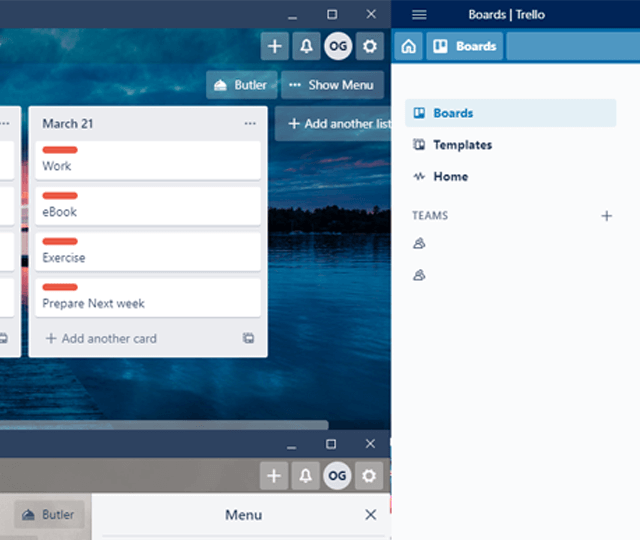
Si vous avez un deuxième écran, vous pouvez configurer plusieurs fenêtres avec Windows Snap Assist. En plus de cela, il existe d'autres raccourcis clavier de base disponibles dans Trello, et nous les avons tous répertoriés ci-dessous.
Obtenir de meilleures notifications sur le bureau
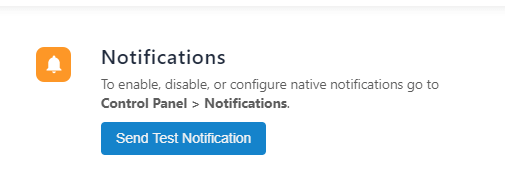
Dans l'application de bureau Trello, vous pouvez activer les notifications du bureau en cliquant sur le rouage des paramètres en haut à droite. La première page à laquelle vous accédez dans le menu des paramètres aura une option pour activer les notifications Trello sur le bureau.
Vous pouvez bien sûr activer les notifications de bureau via Trello dans le navigateur, mais vous devez garder l'onglet Trello ouvert à tout moment, sinon les notifications de bureau seront manquées. Nous pensons qu'il est sûr de dire que les notifications de bureau de l'application Trello sont beaucoup plus pratiques.
Ajout rapide de nouvelles cartes et accès à Trello plus facile
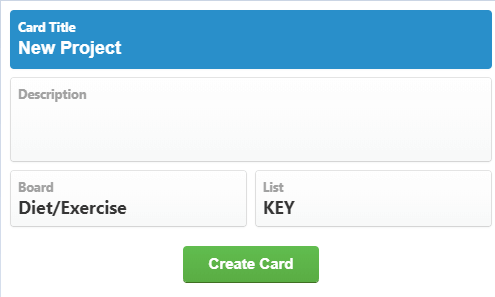
Un autre excellent outil pour le bureau Trello est le raccourci d'ajout rapide. Avec cela, vous pouvez créer une nouvelle carte Trello de n'importe où sur votre PC Windows, tant que Trello s'exécute en arrière-plan.
Pour définir votre raccourci clavier personnalisé, vous devez cliquer sur le rouage des paramètres en haut à droite de l'application de bureau Trello.
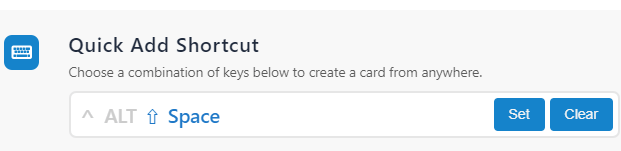
De là, vous verrez le Option Ajout rapide de raccourci. Cliquez sur le bouton Définir, puis saisissez une combinaison de Alt, Ctrl, Maj et Espace pour définir le raccourci. Vous pouvez maintenant utiliser le raccourci défini pour créer une nouvelle carte depuis n'importe où sur votre PC, tant que l'application dans laquelle vous vous trouvez n'a pas de commande en conflit avec le même raccourci.

Il y aura également une option sur la même page de paramètres pour activer une option Raccourci global. Avec cela, vous pouvez ouvrir Trello de n'importe où avec un seul raccourci clavier. Vous pouvez définir n'importe quelle combinaison de Alt, Shift, Ctrl et T. Encore une fois, assurez-vous que ce raccourci n'entre pas en conflit avec d'autres commandes que vous pouvez avoir sur votre PC.
Résumé
J'espère que cet article vous a démontré pourquoi l'application de bureau Trello est idéale pour augmenter la productivité. Si vous ne le saviez pas, vous pouvez créer un compte Trello et commencer à l'utiliser gratuitement. Si vous êtes nouveau sur Trello, nous vous suggérons de lire quelques Trello tips pour tirer le meilleur parti de la plate-forme.